相信大家对水印都不陌生,在我们经常用到的PDF文档里,就会用到水印。水印不仅能防伪,保护隐私,还可以提高可信度,在一些商业化的场景中,还能起到宣传效果。我知道这个时候,很多人想问,怎么样给PDF免费添加水印呢?

超级简单的给PDF文档添加水印的办法来啦,首先找到一个PDF编辑器,可以是线上的网站,也可以是软件。如果经常使用的话,我个人更加推荐软件,这样在使用时会更加便捷。网上的PDF编辑器非常多,挑选一个好用的就行。如果你对PDF编辑器完全不熟悉的话,我可以推荐你一款叫UPDF的PDF编辑器。
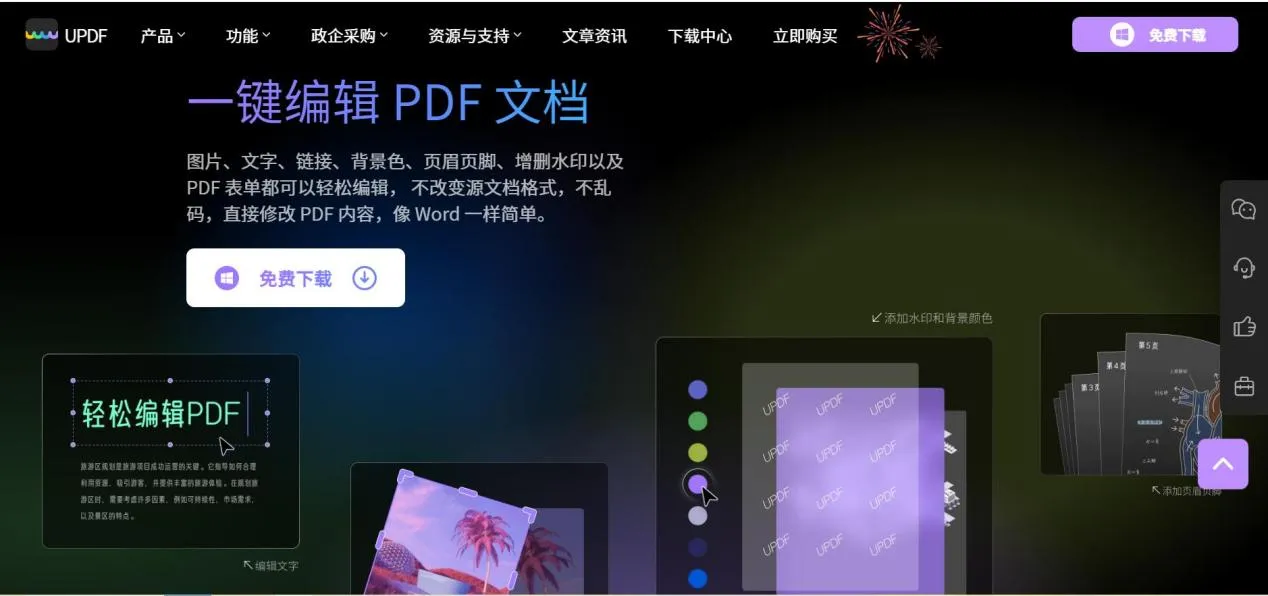
PDF文件添加水印工具:UPDF
UPDF不仅有网站,也有软件。而且上面不仅能免费添加水印,还有超多功能,可以进行文档加密,批量编辑PDF文档,修改PDF文档内容,转换其他格式等功能更是不在话下,更多功能,自己去下载就能免费试用了。
好了,下面就以UPDF软件为例,给大家简单介绍下如何给PDF文档添加水印吧。
用UPDF给PDF添加水印具体步骤如下:
第一步,打开软件后,点击下面图示红色框选区域,导入需要使用的PDF文件,或者把需要的文档直接拖入框内,注意这里也可以拖入其他格式文件,会直接转换成PDF格式文档后打开。
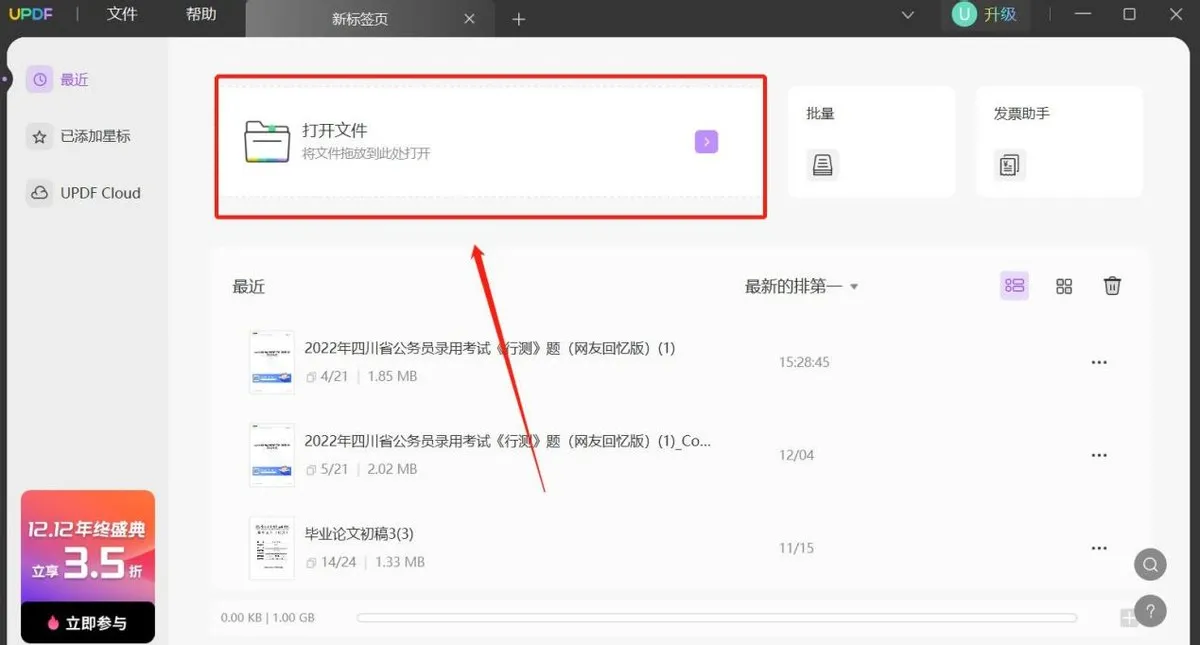
第二步,打开文档之后,直接进入阅读器模式,两边是UPDF自带的各种编辑功能,添加水印的话,直接点击左下边的页面工具功能。
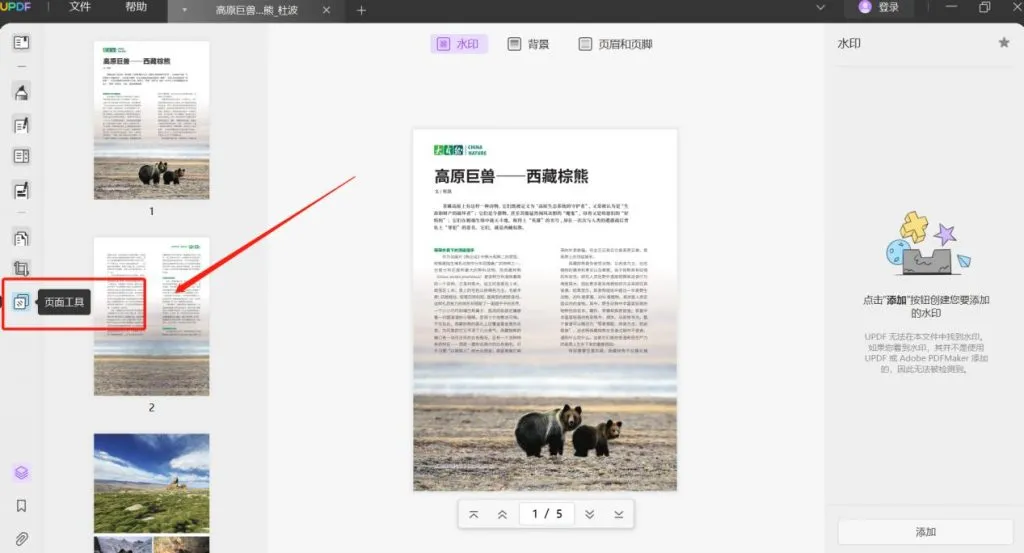
第三步,打开页面工具功能以后,在上方就能看到添加水印的功能,选择之后,再点击右边对话框下面的添加按钮,就可以正式设置需要的水印了。
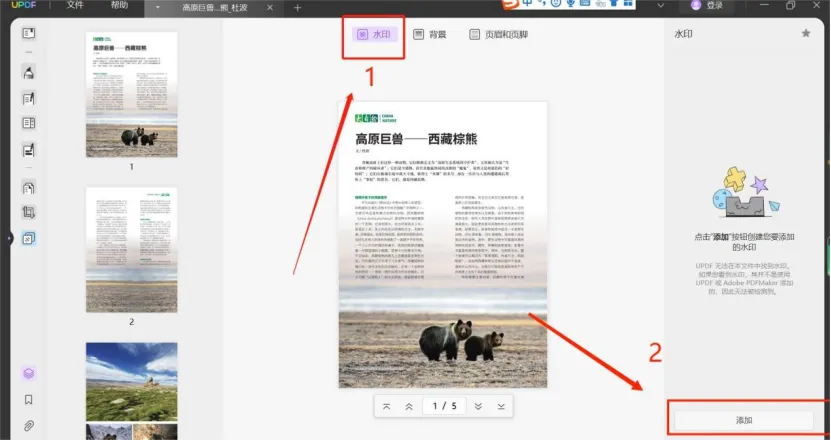
第四步,在右边区域设置需要的水印,如果你想要在特定页面添加,就可以在右上角的功能按钮里面设置页面,一般默认是全选。如果是文本形式的水印,还可以设计字体样式,大小和颜色。
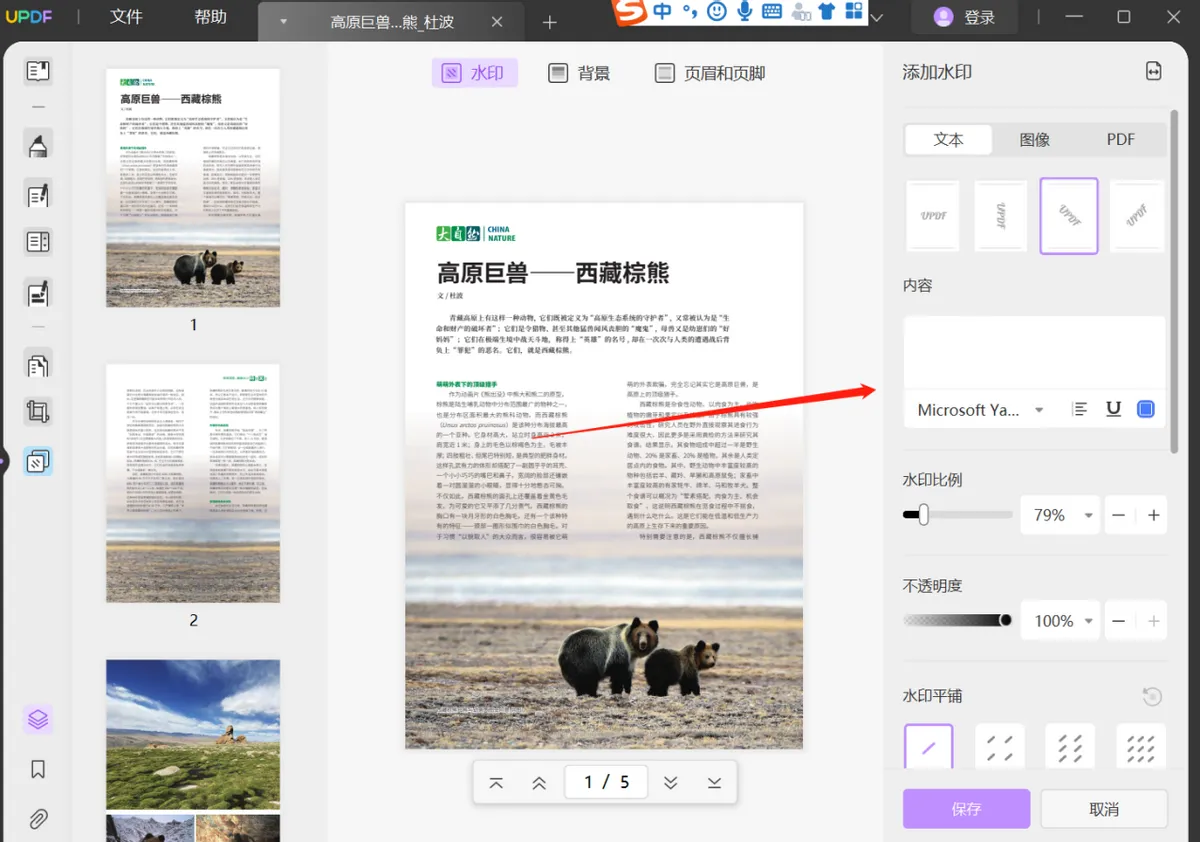
第五步,水印的平铺方式,方向和位置等都可以在这里进行设置,最后全部都设置完成以后,别忘了保存。
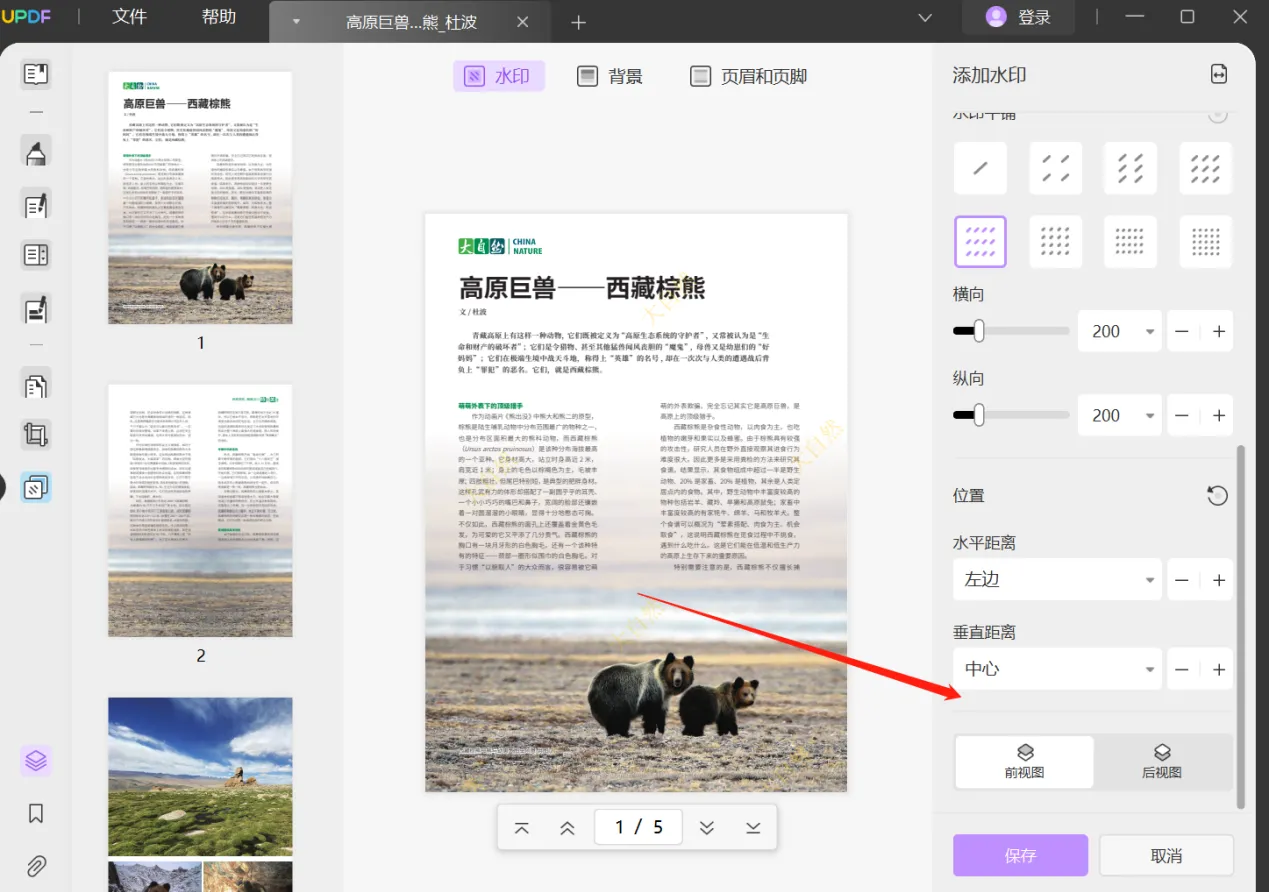
这样就成功给PDF文档添加完水印啦,整体还是非常简单的,不仅能免费添加,还可以根据自己的需要随意设置。
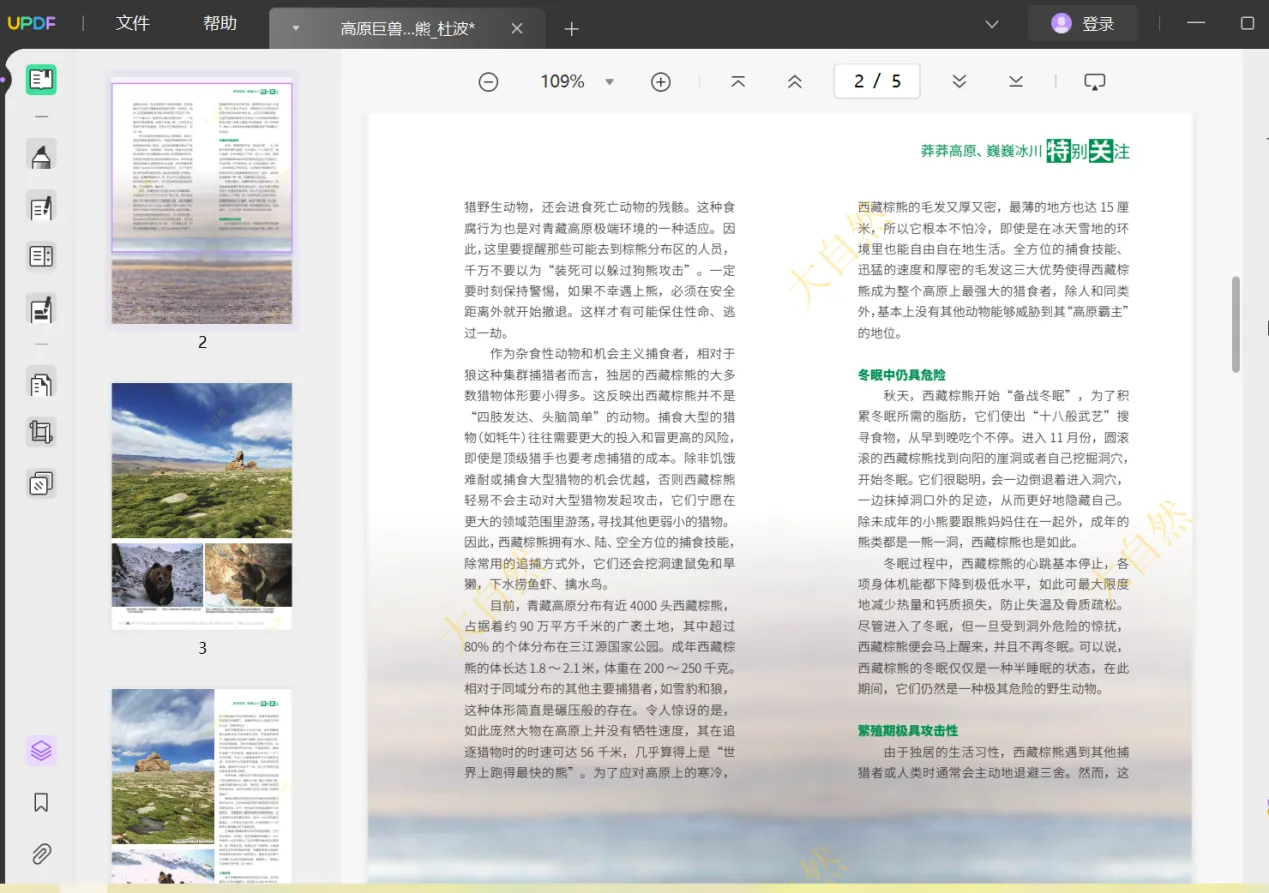
总结
这下你学会怎么免费给PDF文档添加水印了吗?没错,只需要一个UPDF就可以啦,需要的小伙伴们赶紧自己去下载免费试用吧!
 UPDF
UPDF Windows 版
Windows 版 Mac 版
Mac 版 iOS 版
iOS 版 安卓版
安卓版 AI 网页版
AI 网页版 AI 助手
AI 助手 编辑 PDF
编辑 PDF 注释 PDF
注释 PDF 阅读 PDF
阅读 PDF  UPDF Cloud
UPDF Cloud 格式转换
格式转换 OCR 识别
OCR 识别 压缩 PDF
压缩 PDF 页面管理
页面管理 表单与签名
表单与签名 发票助手
发票助手 文档安全
文档安全 批量处理
批量处理 企业解决方案
企业解决方案 企业版价格
企业版价格 企业指南
企业指南 渠道合作
渠道合作 信创版
信创版 金融
金融 制造
制造 医疗
医疗 教育
教育 保险
保险 法律
法律 常见问题
常见问题 联系我们
联系我们 用户指南
用户指南 产品动态
产品动态 新闻中心
新闻中心 技术参数
技术参数 关于我们
关于我们 更新日志
更新日志









